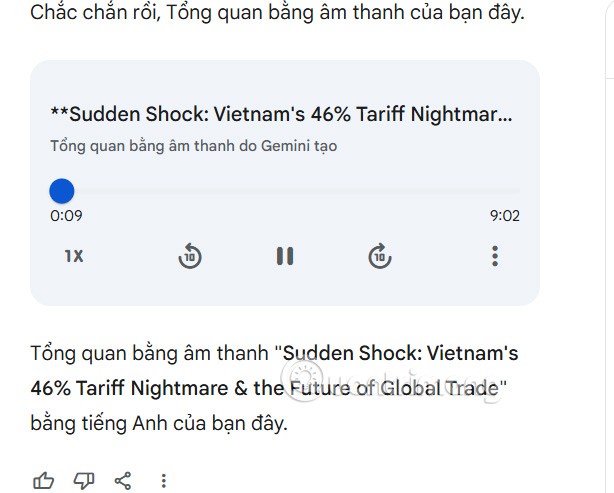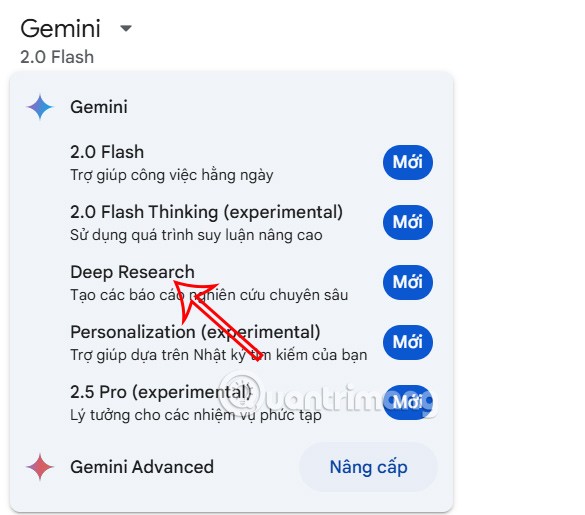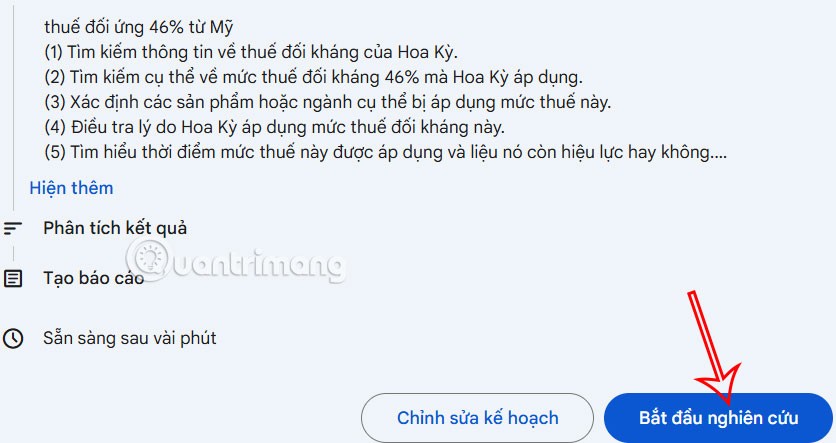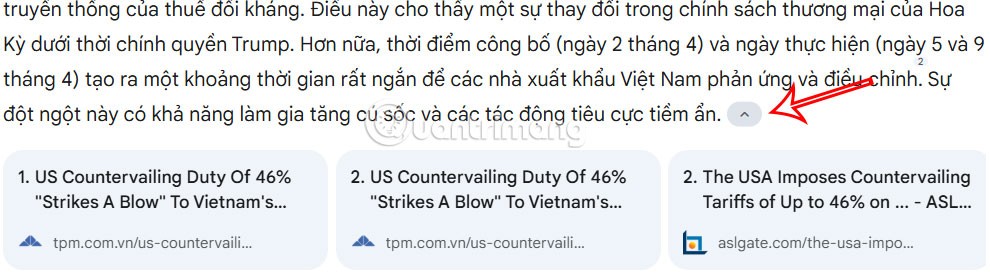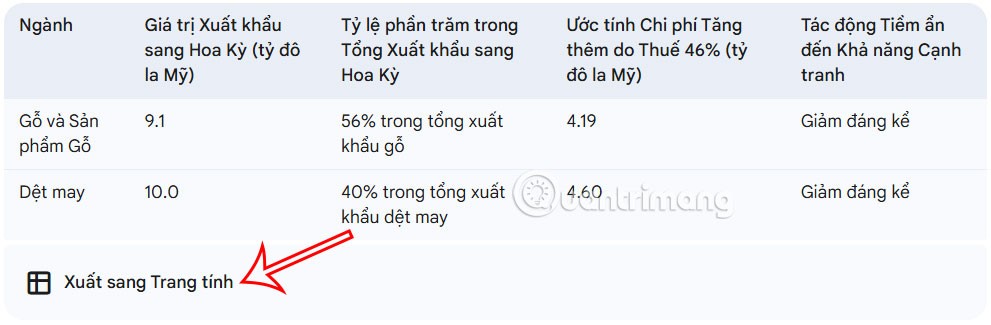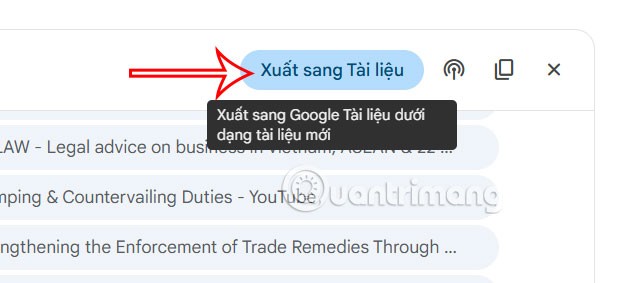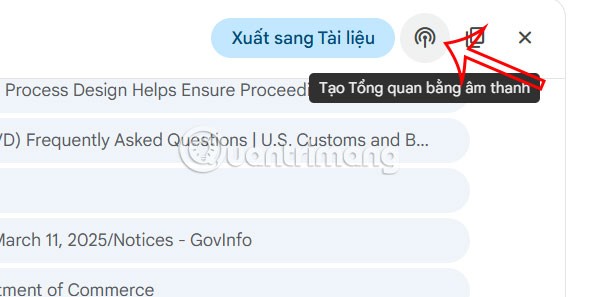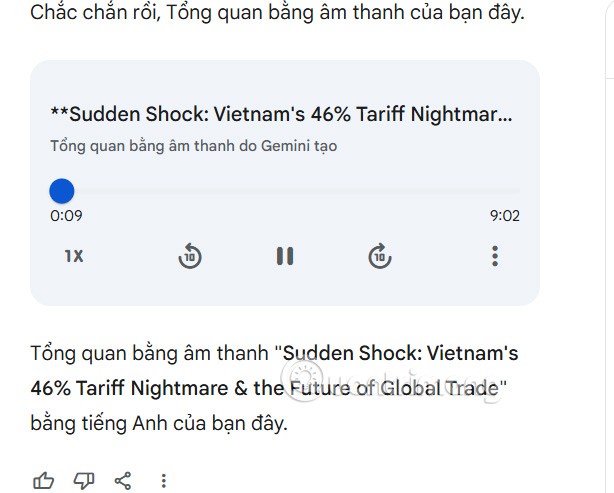Vous pouvez désormais utiliser Gemini Deep Research pour analyser des milliers de sites Web, appliquer des recherches et générer du contenu de rapport détaillé pour les utilisateurs. Gemini Deep Research analysera en profondeur un problème particulier qui vous intéresse, combiné à de nombreux autres rapports pour fournir des commentaires raisonnables. Voici un guide d’utilisation de Gemini Deep Research.
Comment utiliser Gemini Deep Research
Étape 1 :
Vous vous connectez à votre compte Google puis accédez à votre site Web Gemini. Vous continuez à cliquer sur l'icône en forme de flèche à côté de Gemini sur le site Web de Google Gemini et sélectionnez Recherche approfondie dans la liste affichée.
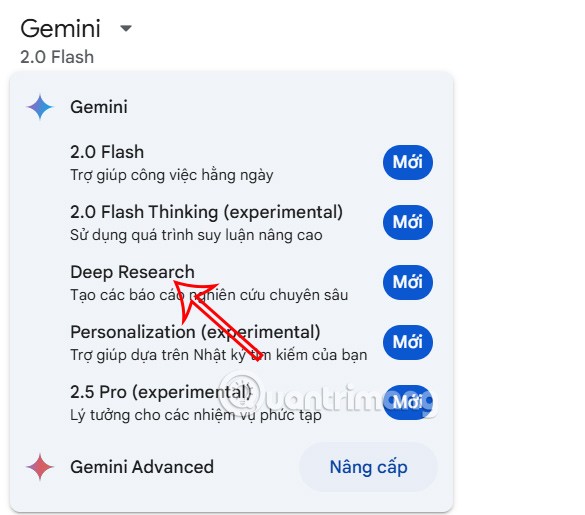
Étape 2 :
Saisissez ensuite votre requête nécessitant des recherches plus approfondies et cliquez sur Soumettre. Gemini nous montrera un aperçu de la manière de mener des recherches et de générer des rapports pour nous. Si vous êtes d’accord avec le plan proposé, cliquez sur Démarrer l’étude .
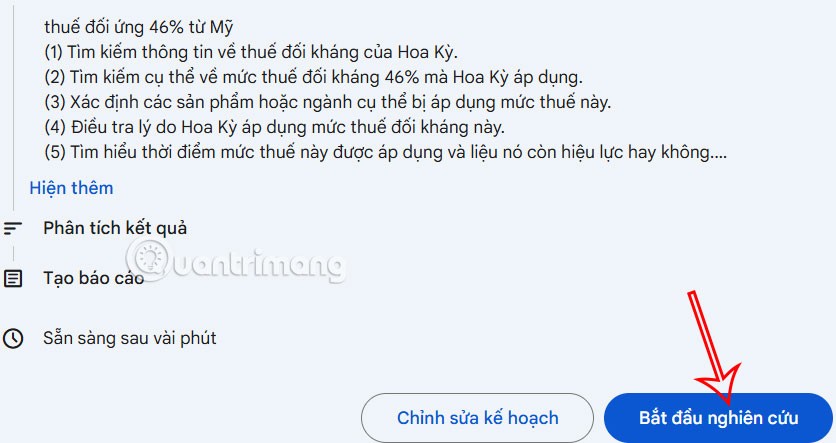
Étape 3 :
Le processus de recherche s'effectue ensuite avec l'analyse de milliers de sites Web liés au contenu dont vous avez besoin.
En conséquence, vous obtenez une analyse détaillée des problèmes et des rapports de Gemini Deep Research.
Dans chaque contenu, vous verrez une icône de flèche en expansion pour afficher le site Web de référence utilisé par Gemini.
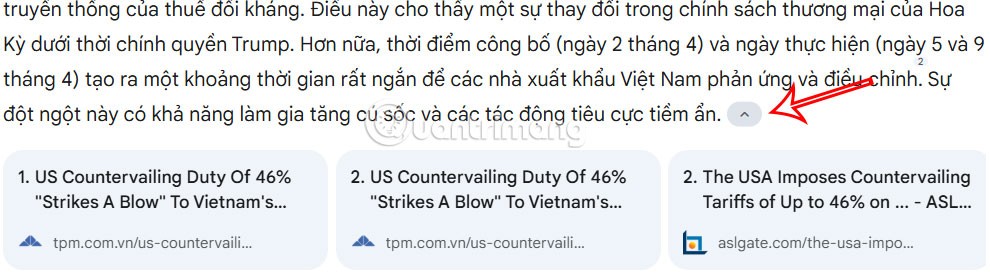
Étape 4 :
Dans le rapport analysé par Gemini, s'il existe un tableau de données, il existe une option permettant d'exporter la feuille et le contenu créé dans Google Docs pour que vous puissiez y accéder immédiatement.
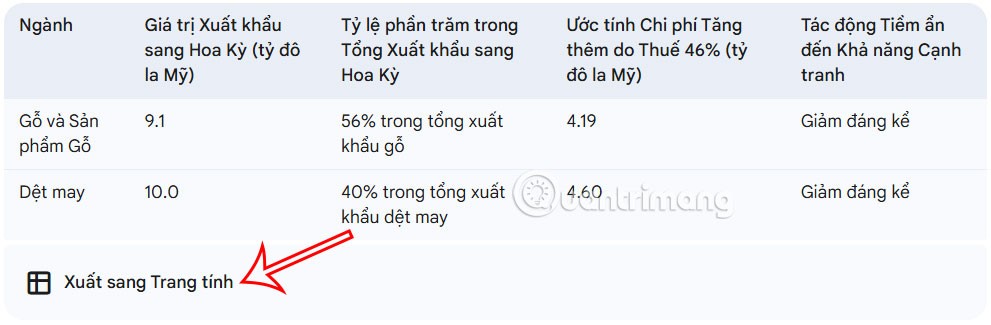
Pour enregistrer le rapport dans Google Docs , cliquez sur Exporter vers Docs .
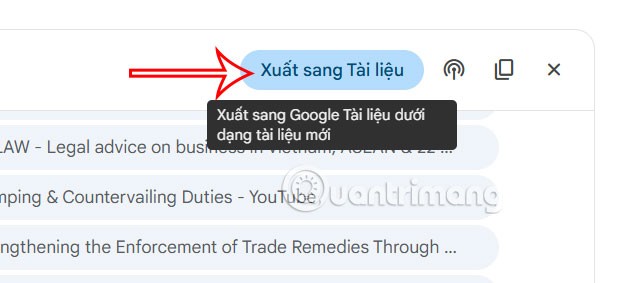
Pour créer un aperçu audio , cliquez sur le menu déroulant à côté de Exporter vers Docs et sélectionnez Créer un aperçu audio .
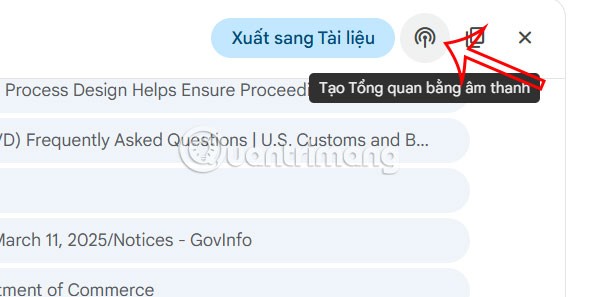
Gemini ne crée actuellement qu'un aperçu en anglais, vous devez donc y prêter attention.